اطلاعیه سایت
تنظیم مودم TP LINK – TD-W8951ND
مودم های سری N بصورت تئوریک دارای بردی تا حدود ۳ برابر مدل های سری G بوده و پهنای باند آنها نیز ۳ برابر می باشد. در قسمت وایرلس از آخرین استاندارد های امنیت مانند WPA2 بهره می برد. توانایی کار با سیستم عامل های مختلف را دارا بوده و به راحتی تنظیم می شود و با تمامی سرویس دهندهای اینترنت در ایران سازگار است.
پنل جلویی:
چراغ های نمایشگر پنل جلویی به شرح زیر است:
چراغ Power: نشانده اتصال صحیح آداپتور برق به دستگاه است.
چراغ ADSL: در صورت ثابت روشن بودن نمایانگر وجود سرویس ADSL روی خط تلفن متصل شده است
چراغ Internet: در صورت تنظیم صحیح مودم و اتصال مودم با اینترنت این چراغ روش خواهد شد.
چرغ Wireless: نمایانگر فعال بودن قسمت وایرلس در مودم است
چراغ WPS: نشانده فعال شده مد WPS است (این مد در آموزشی جدا مورد بررسی قرار خواهد گرفت)
چراغ LAN: نمایانگر اتصال LAN به یک وسیله دیگر است
پنل پشت دستگاه:
اتصالات پشت دستگاه به شرح زیر است:
POWER: اتصال آداپتور برق
ON/OFF: دکمه روش و خاموش کردن
RESET: دکمه ریست کردن مودم
LAN: اتصال کابل شبکه برای کامپیوتر
LINE: اتصال به خط تلفن از طریق Splitter
آنتن: محل اتصال آنتن ثابت
قبل از هر کاری از فعال بودن سرویس ADSL خود مطمئن شوید (با اتصال مودم به خط تلفن باید چراغ ADSL پس از حدود ۳۰ ثانیه ثابت روش شود) سپس مراحل زیر را برای اتصال مودم انجام دهید:
اتصال کارت شبکه کامپیوتر به یکی از پورت های LAN مودم با کابل شبکه مناسب (برای استفاده از سیستم وایرلس شما می توانید پس از تنظیم مودم اتصال کابلی آنرا جدا کنید اما به یاد داشته باشد که همیشه تنظیم را روی حالت اتصال کابلی انجام دهید نه روی اتصال بیسیم)
اتصال خط تلفن از طریق Splitter موجود در پک مودم به مودم
اتصال آداپتور برق و سپس روشن کردن مودم
ابتدا آدرس مودم را در مرورگر خود وارد کنید: ۱۹۲٫۱۶۸٫۱٫۱ بعد از چند لحظه پنجره جدیدی باز شده که از شما Username و Password مودم را درخواست می نماید این مقادیر بصورت پیش فرض admin و admin (بصورت حروف کوچک) است. آنها را وارد کرده و روی دکمه OK کلیک کنید.
توجه:
الف. این Username و Password را با Username و Password ی که ISP به شما داده اشتباه نگیرید.
ب. اگر صفحه درخواست Username و Password ظاهر نشد به به معنی این است که یا شما تنظمات کارت شبکه مناسبی ندارید که باید آنها را بازبینی کنید و یا روی مروگر شما پ ر و ک س ی تنظیم شده که باید در اینترنت اکسپلورر به منوی Internet Option و سپس به Connection و سپس در قسمت Lan Setting رفته و تیک آیتم Using Pro x y را برداشته و OK کنید.
بعد از ورود موفق به صفحه تنظمیات مودم، روی Quick Start کلیک کرده و سپس دکمه Next را بزنید.
روی Next کلیک کنید.
منطقه زمانی تهران را از لیست انتخاب کرده و Next را کلیک کنید.
۳٫ در این صفحه گزینه PPPoE/PPPoA را انتخاب و دکمه Next را کلیک کنید.
۴٫ در این صفحه اطلاعات (Username و Password) مربوط به سرویس اینترنتی را که خریداری کرده اید در فیلد های Username و Password و مقادیر VPI و VCI را در فیلد های مربوطه وارد کنید، آیتم Connection Type را روی PPPoE LLC رها کرده و روی دکمه Next کلیک کنید. مقادیر VPI و VCI برای هر ISP ممکن است متفاوت باشد مقادیر متداول آن در ایران ۰ و ۳۵ برای اکثر سرویس دهنده ها و ۰ و ۵۹ برای پارس آنلاین است. اگر از این مقادیر مطمئن نیستید از ISP خود سوال کنید.
سپس نوبت تنظیمات وایرلس شماست. در این صفحه اگر می خواهید وایرلس مودم شما فعال باشد در مقابل گزینه Access Point آیتم Activated را انتخاب کنید. در قسمت SSID نامی را برای شبکه بیسیم خود برگزینید و در قسمت Broadcast SSID آیتم Yes را انتخاب کنید. اکنون یک کار مهم دیگر باقی مانده که آن تنظیم رمز روی وایرلس آن است تا تنها افراد مجاز قابلیت استفاده از وایرلس این مودم را داشته باشند.
برای این کار در قسمت Authentication Type از لیست موجود می توانید انواع سیستم های رمز گذاری وایرلس را انتخاب کنید. در این قسمت به صورت پیش فرض رمزگذاری وایرلس مودم غیر فعال است (Disabled انتخاب شده است) برای فعال کردن آن یکی از گزینه های WEP یا WPA/WPA2 یا WPA-PSK/WPA2-PSK را انتخاب کنید. (صفحه فوق به صورت شکل زیر تغییر خواهد کرد) بهترین و مناسب ترین آن گزینه WPA-PSK/WPA2-PSK است. آنرا انتخاب کنید تا آیتم های مربوطه ظاهر گردند، سپس در قسمت Pre-Shared Key یک رمز بین ۸ تا ۶۳ کارکتری وارد کنید (این رمز را برای مواقعی که با دستگاه های وایرلس مانند نوت بوک به مودم متصل میشوید به خاطر داشته باشد) و پس رو دکمه Next پایین صفحه کلیک کنید.
تنظیمات مودم به پایان رسیده است. روی Next کلیک کنید.
روی Closed کلیک کنید.
در این مرحله پس از چند لحظه چراغ Internet مودم روشن میشود که نشاندهنده اتصال صحیح به اینترنت است. در غیر اینصورت یک بار مودم خود را خاموش و روشن کنید و حدود ۲ دقیقه منظر بمانید. اگر مشکل دوباره ادامه داشت مجددا مراحل بالا را با دقت تکرار کنید.

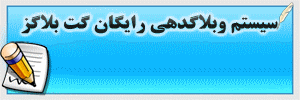

بسم الله الرحمن الرحیم
أَللَّهُمَّ صَلِّ عَلَى مُحَمَّدٍ وآلِ مُحَمَّدٍ وعَجِّلْ فَرَجَهُمْ
سلام خیلی ممنون فقط لطفا در مورد قسمت default route و multicast در تنظیمات هم توضیح بدید
انشاءالله سربلند باشید